Calificaciones del editor: Calificaciones de los usuarios: [Total: 0 Promedio: 0].ilfs_responsive_below_title_1 { ancho: 300px; } @media (ancho mínimo: 500 px) {.ilfs_responsive_below_title_1 { ancho: 300 px; } } @media (ancho mínimo: 800 px) {.ilfs_responsive_below_title_1 { ancho: 336 px; } }
Everhour es un potenciador de seguimiento de tiempo gratuito y liviano para Trello que puede usar para configurar fácilmente estimaciones de tiempo para sus tareas, realizar un seguimiento del tiempo y generar informes. Everhour es extremadamente fácil de instalar y usar, no requiere ninguna configuración o registro adicional y funciona con un solo clic. Después de la instalación, realmente no tiene que preocuparse mucho por el seguimiento del tiempo, ya que este encendido facilita todo y hace que su trabajo sea más fluido.
Trello es una popular colaboración visual de estilo Kanban basada en la web. herramienta utilizada por equipos de todo el mundo para supervisar y gestionar todo tipo de proyectos, flujos de trabajo y seguimiento de tareas. Trello utiliza el concepto de tableros que le da una idea de los proyectos en los que se está trabajando actualmente, quién está trabajando en qué tarea y cuál es el estado de cualquier proceso. En su nivel elemental, es comparable a una pizarra blanca llena de varias notas adhesivas, cada una de las cuales representa una tarea para un equipo o una persona.
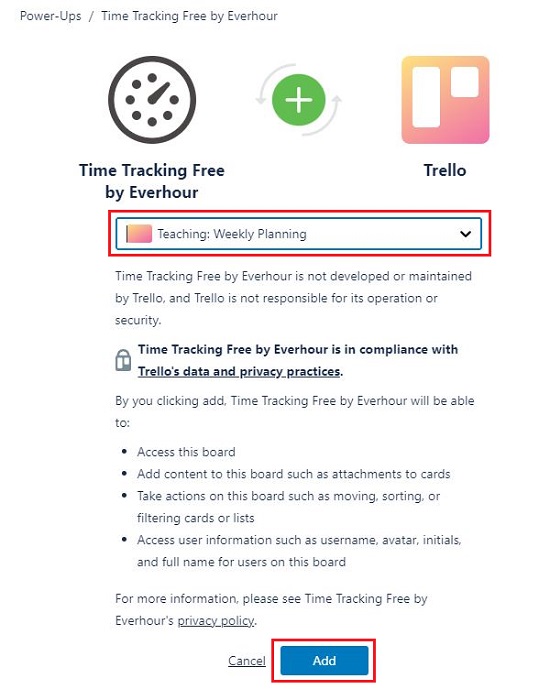
Los usuarios de Trello suelen utilizar Power-ups, que son esencialmente aplicaciones complementarias que se pueden conectar a sus tableros de Trello y haga que haga cosas adicionales para mejorar la funcionalidad.
Con el encendido de EverHour, el seguimiento del tiempo en Trello es extremadamente fácil e intuitivo y facilita mucho su trabajo relacionado con la administración del tiempo.
Características:
1. Puede realizar un seguimiento del tiempo fácilmente en cualquier tarea dentro de Trello. El temporizador y el tiempo informado se pueden ver fácilmente junto al título de la tarea. Además de esto, también puede ver el tiempo total para cada tarea y todo el proyecto.
2. Puede ver el tiempo informado para cada empleado y el progreso realizado con respecto a las estimaciones originales. El tiempo se puede rastrear usando un temporizador automático o se puede registrar manualmente.
3. Presupuesto: puede crear y configurar un presupuesto en términos de horas o dinero y habilitar notificaciones avanzadas para mantenerse actualizado.
4. Tareas/empleados no facturables: puede elegir configurar cualquier proyecto/tarea/empleado como facturable o no facturable. Everhour también excluye ciertas tareas del cálculo del importe facturable en función de cómo las haya configurado.
5. Informes: Everhour le permite crear informes de tiempo de sus tareas de Trello utilizando una variedad de información de etiquetas, secciones o campos personalizados. El análisis de estos informes es muy importante para la corrección del rumbo, la distribución del trabajo y la adecuada utilización del tiempo.
6. Actualizaciones automáticas: cuando agrega un nuevo proyecto o cambia el nombre de una tarea existente de Trello, el encendido de Everhour sincroniza todos los cambios automáticamente para que sus informes estén siempre actualizados con los datos más recientes.
El encendido de Everhour es absolutamente Gratis para hasta 5 usuarios. Para usuarios adicionales y más funciones, debe suscribirse a sus planes pagos. Haga clic aquí para obtener más información sobre ellos.
Cómo funciona:
1. Haga clic aquí para navegar a la página de instalación del encendido de Everhour. Asegúrese de que ya tiene una cuenta en Trello y de haber iniciado sesión.
2. Haga clic en’Agregar encendido’y, en la página siguiente, seleccione el tablero de Trello para el que desea agregar el seguimiento de tiempo de Everhour y haga clic en’Agregar’. Esto es todo lo que se requiere para la instalación.
3. Haga clic en’Ir al tablero’para navegar a su tablero de Trello.
4. Haga clic en cualquier tarjeta en cualquier lista y podrá realizar un seguimiento automático del tiempo haciendo clic en’Iniciar temporizador’. Alternativamente, también puede registrar manualmente el tiempo haciendo clic en’Agregar tiempo’.
5. Para pausar o detener el temporizador, haga clic en él una vez más. Luego podrá editar los tiempos registrados haciendo clic en el botón’Editar tiempo’.
6. Una vez que comience a realizar un seguimiento del tiempo de varios miembros del equipo, podrá ver un cronómetro en ejecución, el tiempo total informado y la estimación original junto al título de la tarjeta en la vista del tablero.
7. Para mostrar todas las entradas de tiempo y el historial, haga clic en el botón’Tiempo’en el menú. Puede filtrar las entradas según el miembro o la fecha, agregar cualquier comentario y exportar la información en formato de archivo CSV.
Palabras de cierre:
Everhour es un excelente potenciador para Trello para establecer estimaciones de tiempo para todas sus tareas y proyectos y realizar un seguimiento eficiente del tiempo. Esto le ayuda a monitorear el progreso de su trabajo en relación con la estimación original y tomar medidas correctivas si es necesario.
Haga clic aquí para navegar a Everhour Power-up para Trello